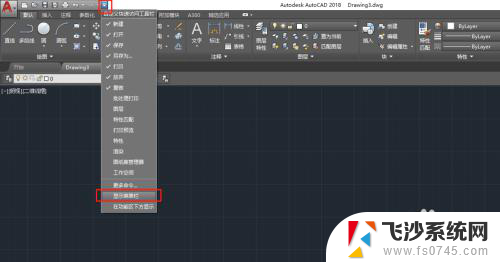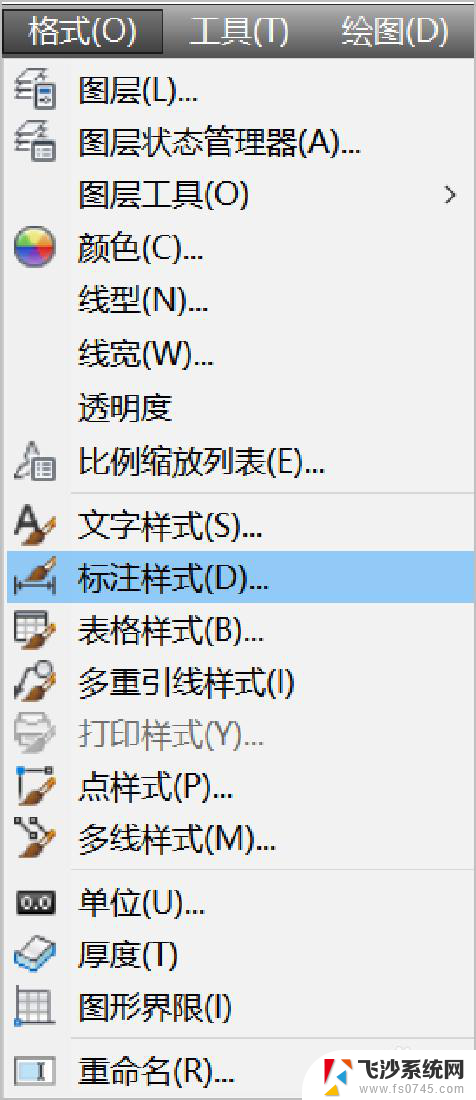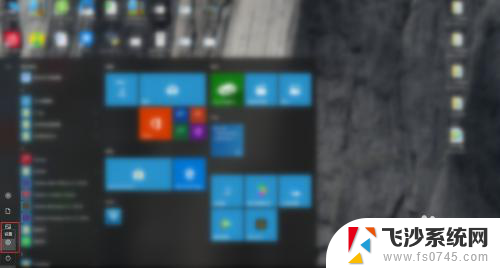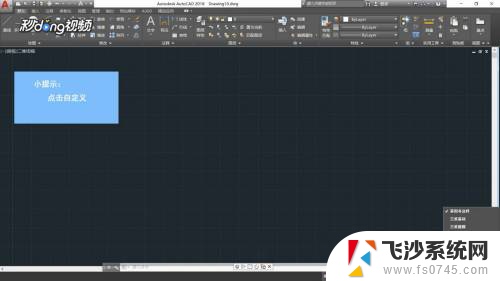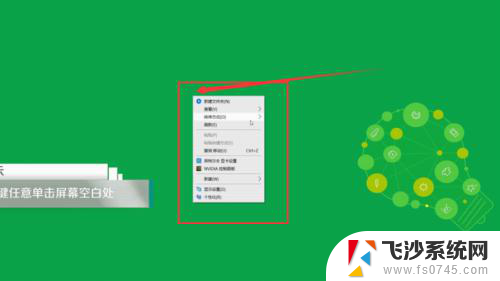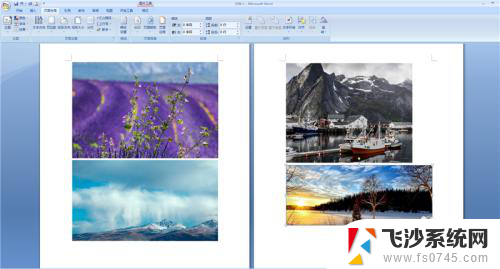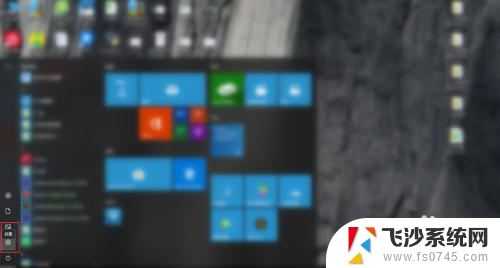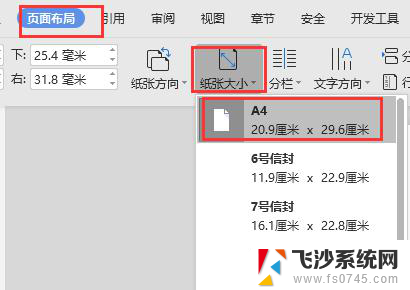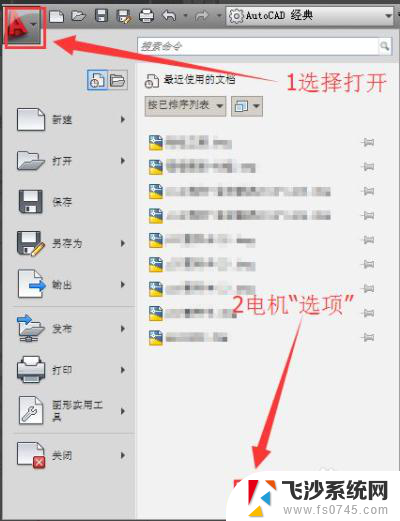cad绘图窗口怎样设置大小 CAD设置绘图面板尺寸方法
更新时间:2024-08-23 17:59:49作者:xtliu
CAD绘图窗口的大小设置对于绘图工作的效率和舒适度至关重要,在CAD软件中,我们可以根据自己的需求和习惯来调整绘图窗口的尺寸。设置绘图面板的尺寸可以帮助我们更好地控制绘图过程中的细节,提高绘图的精准度和效率。接下来我们将介绍CAD绘图窗口如何设置大小的方法,让您在绘图过程中得心应手。
方法如下:
1.首先我们打开CAD软件
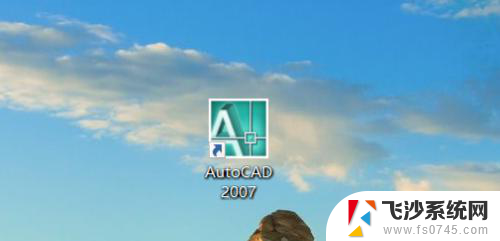
2.在命令行里输入“LIMITS”,按回车键进行确认
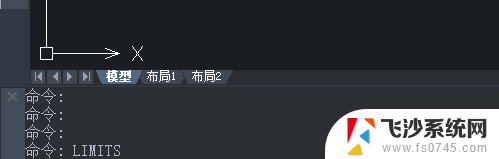
3.输入指定左下角点为“0,0”,按回车键进行确认

4.大家可以根据自己的实际需要设定右上角的指定数值,这里小编输入指定右上角点为“100,50”

5.在CAD软件的命令行里输入“ZOOM”,按回车键进行确认

6.再根据相应的提示,在命令行输入A,就可以实现自定义的编辑了

7.大功告成

8.希望能够帮到你

以上是关于如何设置CAD绘图窗口大小的全部内容,如果你遇到相同的问题,可以参考本文中介绍的步骤进行修复,希望对大家有所帮助。